怎么取消word密码设置 如何去除word文档的密码保护
更新时间:2023-11-21 11:47:43作者:jiang
怎么取消word密码设置,现如今Word文档已成为我们日常工作和学习中不可或缺的一部分,有时我们可能会因为各种原因在Word文档中设置了密码保护,而后又希望取消该设置。如何才能轻松地取消Word密码设置呢?在本文中我们将探讨两种简单有效的方法,帮助您快速去除Word文档的密码保护,以便更方便地编辑和共享文档内容。无论您是因为忘记密码还是因为其他原因需要取消密码设置,这些方法将为您提供可靠的解决方案。让我们一起来了解吧!
方法如下:
1.点击文件选项卡
首先打开一个word文档,点击上方的文件选项卡
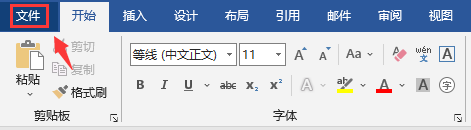
2.点击信息 -> 保护文档 -> 用密码进行加密
界面切换后,点击左侧导航中的信息。在右侧的信息界面中点击保护文档图标,在弹出的菜单中点击用密码进行加密
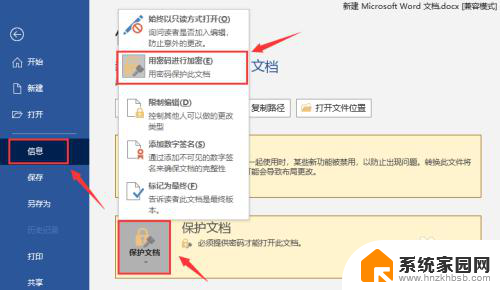
3.清空密码信息 -> 点击确定按钮
弹出加密文档窗口,清空密码输入框中的密码信息。点击确定按钮
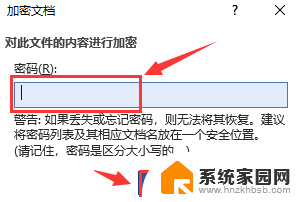
4.确认word的密码清除成功
返回word主界面,在保护文档右侧信息栏不显示“必须提供密码才能打开此文档”的信息。说明设置成功
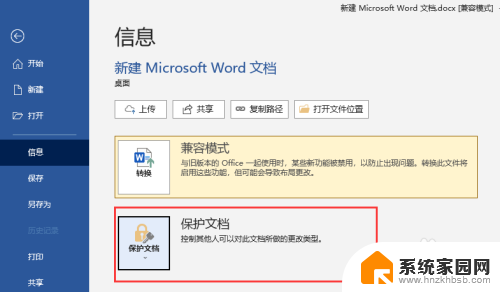
以上就是如何取消 Word 密码设置的全部内容。有需要的用户可以按照以上步骤进行操作,希望能对大家有所帮助:
怎么取消word密码设置 如何去除word文档的密码保护相关教程
- excel取消密码保护怎么设置 Excel表格如何取消设置的密码
- 电脑设置的密码怎么取消 如何去除电脑开机密码
- 加密的word文件忘记密码怎么办 word文档密码忘记怎么办
- word文件密码怎么解除掉 忘记密码怎么取消
- word文档怎么取消页码 Word文档页码删除方法
- 文件夹怎样设置密码保护 文件夹怎么设置密码保护
- 如何取消excel表格密码保护 Excel表格密码取消技巧
- 电脑里怎么给文件设置密码 如何为文件夹设置保护密码
- 加密的文档怎么打开 如何打开密码保护的文档
- 电脑文件夹设密码怎么设 如何给文件夹设置密码保护
- 电脑微信怎么在手机上退出登录 手机怎么退出电脑上的微信登录
- 打开检查作业 如何使用微信小程序检查作业
- 电脑突然要求激活windows 如何解决电脑激活Windows问题
- 电脑输入密码提示错误 电脑密码输入正确却提示密码错误
- 电脑哪个键关机 电脑关机的简便方法是什么
- miwifi无法连接internet 小米路由器无法访问网络怎么设置
电脑教程推荐